Kuidas fscki kasutada failisüsteemi vigade parandamiseks Linuxis
Failisüsteemid vastutavad andmete salvestamise ja taastamise korraldamise eest. Nii või teisiti võib aja jooksul failisüsteem rikutud olla ja selle teatud osad ei pruugi olla kättesaadavad. Kui teie failisüsteemis tekib selline vastuolu, on soovitatav kontrollida selle terviklikkust.
Selle saab täita süsteemi utiliidi nimega fsck (failisüsteemi järjepidevuse kontroll). Seda kontrolli saab käivitamise ajal teha automaatselt või käivitada käsitsi.
Selles artiklis vaatame kettavigade parandamiseks utiliidi fsck ja selle kasutamist.
On erinevaid stsenaariume, kui soovite käivitada fscki. Siin on mõned näited:
- Süsteemi käivitamine ebaõnnestub.
- Süsteemis olevad failid rikutakse (sageli võite näha sisend-/väljundviga).
- Manustatud draiv (sh välkmäluseadmed/SD-kaardid) ei tööta ootuspäraselt.
Fscki käsk tuleb käivitada superkasutaja õiguste või juurkasutajaga. Saate seda kasutada erinevate argumentidega. Nende kasutamine sõltub teie konkreetsest juhtumist. Allpool näete mõnda olulisemat valikut:
-
-
-A- kasutatakse kõigi failisüsteemide kontrollimiseks. Loend on võetud kataloogist/etc/fstab. -
-C- edenemisriba kuvamine. -
-l- lukustab seadme, tagades, et ükski teine programm ei prooviks kontrolli ajal partitsiooni kasutada. -
-M- ärge kontrollige ühendatud failisüsteeme. -
-N- näita ainult seda, mida tehtaks - tegelikke muudatusi ei tehta. -
-P- kui soovite paralleelselt kontrollida failisüsteeme, sealhulgas juur. -
-R- Ärge kontrollige juurfailisüsteemi. See on kasulik ainult ‘-A’ puhul. -
-r- esitage statistika iga kontrollitava seadme kohta. -
-T- ei näita pealkirja. -
-t- täpsustage ainult kontrollitavad failisüsteemi tüübid. Tüübid võivad olla komadega eraldatud loendid. -
-V- esitage kirjeldus, mida tehakse.
Kuidas käivitada fsck Linuxi failisüsteemi vigade parandamiseks
Fscki käivitamiseks peate veenduma, et kontrollitav partitsioon pole paigaldatud. Selle artikli jaoks kasutan oma teist draivi
/dev/sdb, mis on paigaldatud/mnt-i.See juhtub siis, kui proovin fscki käivitada, kui partitsioon on ühendatud.
# fsck /dev/sdb
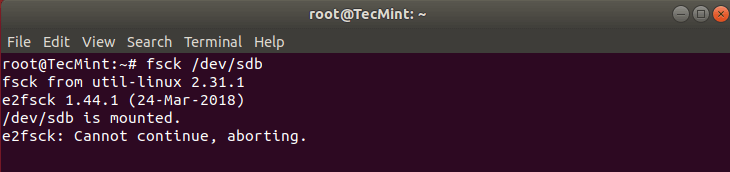
Selle vältimiseks eemaldage partitsioon kasutades.
# umount /dev/sdb
Siis saab fscki ohutult joosta.
# fsck /dev/sdb
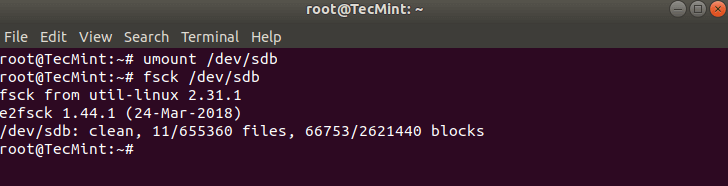
Pärast fscki käivitamist tagastab see väljumiskoodi. Neid koode saab näha fscki käsiraamatus käivitades:
# man fsck 0 No errors 1 Filesystem errors corrected 2 System should be rebooted 4 Filesystem errors left uncorrected 8 Operational error 16 Usage or syntax error 32 Checking canceled by user request 128 Shared-library error
Mõnikord võib failisüsteemist leida mitu viga. Sellistel juhtudel võite soovida, et fsck prooviks vead automaatselt parandada. Seda saab teha järgmiselt:
# fsck -y /dev/sdb
Lipp
-y, automaatselt\"yes"veateate parandamiseks kõikidele fsck-i viipadele.Samamoodi saate sama käitada kõigis failisüsteemides (ilma juureta):
$ fsck -AR -y
Kuidas käivitada fsck Linuxi juurpartitsioonil
Mõnel juhul peate võib-olla käivitama fscki oma süsteemi juurpartitsioonil. Kuna partitsiooni paigaldamise ajal ei saa fscki käivitada, võite proovida ühte järgmistest valikutest:
- Fscki sundimine süsteemi käivitamisel
- Käivitage fsck päästerežiimis
Vaatame mõlemad olukorrad üle.
Seda on suhteliselt lihtne täita, ainus, mida peate tegema, on luua süsteemi juurpartitsioonis fail forcefsck. Kasutage järgmist käsku:
# touch /forcefsck
Siis saate lihtsalt oma süsteemi taaskäivitamise sundida või ajastada. Järgmise käivitamise ajal viiakse läbi fsck. Kui seisakuaeg on kriitiline, on soovitatav seda hoolikalt planeerida, sest kui teie süsteemis on palju kasutatud inode, võib fsck võtta veidi rohkem aega.
Pärast süsteemi käivitamist kontrollige, kas fail on endiselt olemas:
# ls /forcefsck
Kui see juhtub, võiksite selle eemaldada, et vältida fscki iga süsteemi käivitamisel.
Fscki käitamine päästerežiimis nõuab veel paar sammu. Esmalt valmistage oma süsteem taaskäivitamiseks ette. Peatage kõik kriitilised teenused, nagu MySQL/MariaDB jne, ja tippige seejärel.
# reboot
Käivitamise ajal hoidke klahvi
shiftall, nii et kuvatakse grub-menüü. Valige\"Täpsemad valikud".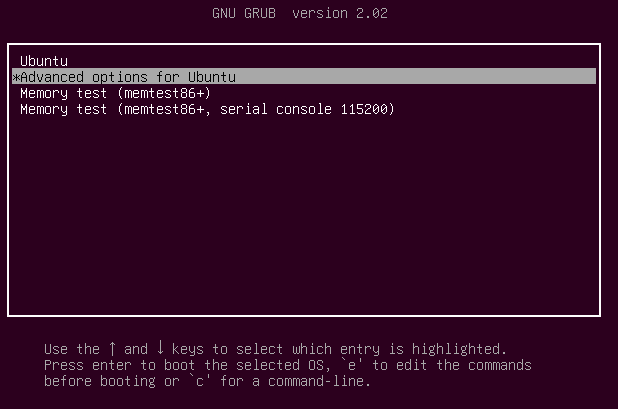
Seejärel valige\"Taasterežiim".
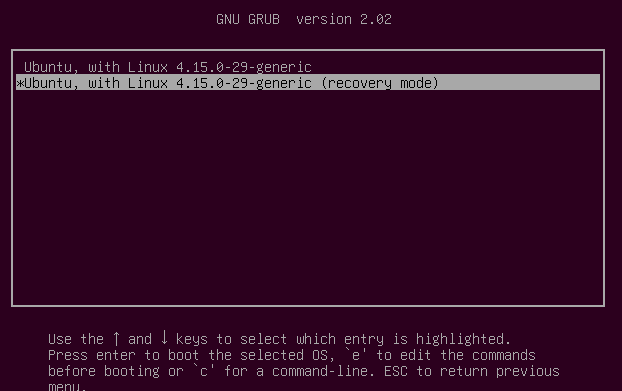
Valige järgmises menüüs\"fsck".

Teilt küsitakse, kas soovite oma
/failisüsteemi uuesti paigaldada. Valige\"yes".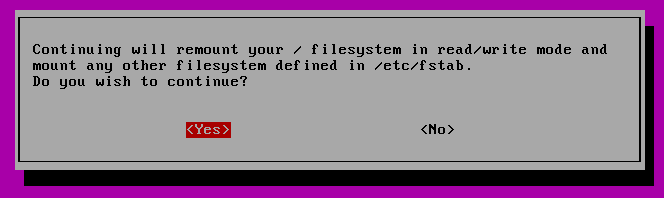
Peaksite nägema midagi sarnast.
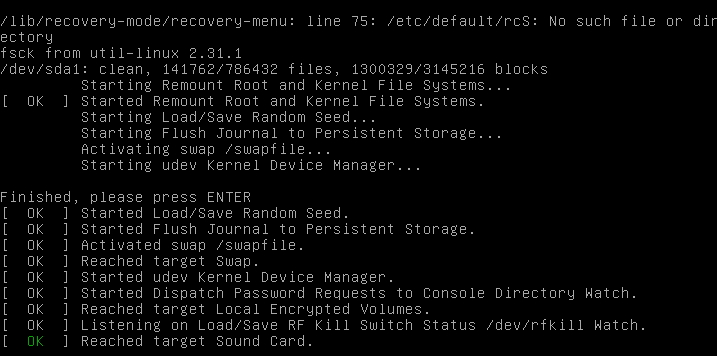
Seejärel saate jätkata tavapärase alglaadimisega, valides\"Jätka".
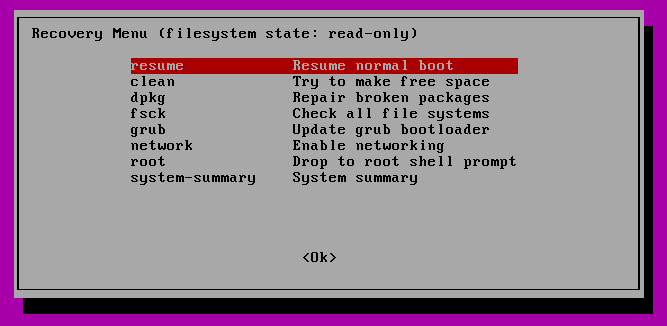
Selles õpetuses õppisite fscki kasutama ja erinevate Linuxi failisüsteemide järjepidevuskontrolle käivitama. Kui teil on fscki kohta küsimusi, ärge kartke neid esitada allpool olevas kommentaaride jaotises.
-